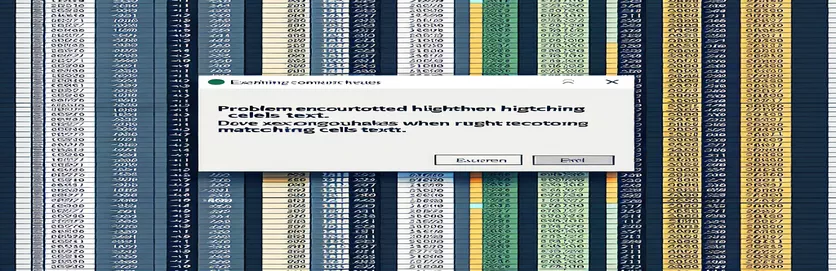સમાન ટેક્સ્ટ સાથે કોષોને હાઇલાઇટ કરવા માટે એક્સેલ કોડને કેવી રીતે ઠીક કરવો
એક્સેલ સાથે કામ કરવું ક્યારેક નિરાશાજનક બની શકે છે, ખાસ કરીને જ્યારે તમે કસ્ટમ VBA કોડ બનાવવાનો પ્રયાસ કરી રહ્યાં હોવ જે અપેક્ષા મુજબ કામ કરતું નથી. એક સામાન્ય કાર્ય ચોક્કસ કોષ પર ક્લિક કરીને કૉલમમાં મેળ ખાતા કોષોને પ્રકાશિત કરવાનું છે. જો કે, કોડ લોજિકમાં ભૂલો અનપેક્ષિત વર્તન તરફ દોરી શકે છે, વપરાશકર્તાઓને મૂંઝવણમાં મૂકે છે.
આ કિસ્સામાં, તમે VBA મેક્રો લખવાનો પ્રયાસ કરી શકો છો જે જ્યારે તમે લક્ષ્ય કોષને ક્લિક કરો છો ત્યારે સમાન ટેક્સ્ટ સાથે તમામ કોષોને હાઇલાઇટ કરે છે. મોટા ડેટાસેટ્સ સાથે કામ કરતી વખતે અથવા જ્યારે તમે તમારી એક્સેલ વર્કશીટમાં પુનરાવર્તિત મૂલ્યોને ઝડપથી શોધવા માંગતા હો ત્યારે આ અભિગમ ઉપયોગી છે. પરંતુ જો કોડ યોગ્ય રીતે રચાયેલ નથી, તો ભૂલો થઈ શકે છે.
આપેલા ઉદાહરણમાં, કોડ ડેટાના કૉલમ દ્વારા પુનરાવર્તિત કરવાનો પ્રયાસ કરે છે અને મેળ ખાતા ટેક્સ્ટ ધરાવતા કોષોને પ્રકાશિત કરે છે. કમનસીબે, જે રીતે લૂપ લખવામાં આવે છે અથવા શરતો તપાસવામાં આવે છે તેમાં કોઈ સમસ્યા હોય તેવું લાગે છે. Excel માં VBA નો ઉપયોગ કરતી વખતે આ પ્રકારની સમસ્યા સામાન્ય છે, અને તેને ઠીક કરવા માટે સાવચેતીપૂર્વક મુશ્કેલીનિવારણની જરૂર છે.
નીચેની ચર્ચામાં, અમે કોડના ઉદાહરણમાંથી પસાર થઈશું, શું ખોટું થઈ રહ્યું છે તે ઓળખીશું અને સુધારેલ ઉકેલ ઓફર કરીશું. તર્ક અને વાક્યરચનામાં ભૂલોને સંબોધીને, તમે ખાતરી કરી શકો છો કે તમારું VBA મેક્રો ઇચ્છિત કાર્ય કરે છે.
| આદેશ | ઉપયોગનું ઉદાહરણ |
|---|---|
| Worksheet_SelectionChange | જ્યારે વર્કશીટ પર પસંદગી બદલાય છે ત્યારે આ ઇવેન્ટ ટ્રિગર થાય છે. તે એક્સેલ VBA માટે વિશિષ્ટ છે અને તેનો ઉપયોગ સેલ ક્લિક્સને મોનિટર કરવા માટે થાય છે, જ્યારે વપરાશકર્તા સેલ પસંદ કરે ત્યારે કોડને ચલાવવા માટે સક્ષમ કરે છે. |
| Intersect | આ કાર્ય તપાસે છે કે શું કોષોની શ્રેણી બીજી શ્રેણી સાથે છેદે છે. આ સંદર્ભમાં, તેનો ઉપયોગ એ સુનિશ્ચિત કરવા માટે થાય છે કે હાઇલાઇટિંગ કોડ ચલાવતા પહેલા કૉલમ N માં માત્ર કોષો જ પસંદ કરવામાં આવી રહ્યાં છે. |
| Interior.ColorIndex | આ ગુણધર્મનો ઉપયોગ Excel માં સેલના પૃષ્ઠભૂમિ રંગને સંશોધિત કરવા અથવા રીસેટ કરવા માટે થાય છે. સ્ક્રિપ્ટ્સમાં, તેનો ઉપયોગ નવીને લાગુ કરતાં પહેલાં અગાઉની હાઇલાઇટ્સને સાફ કરવા માટે થાય છે. |
| RGB | RGB ફંક્શન લાલ, લીલા અને વાદળી ઘટકોનો ઉલ્લેખ કરીને રંગોની વ્યાખ્યાને મંજૂરી આપે છે. મેચિંગ કોષોમાં હાઇલાઇટ રંગ સેટ કરવા માટે તે નિર્ણાયક છે. |
| DoEvents | જ્યારે VBA કોડ એક્ઝિક્યુટ થઈ રહ્યો હોય ત્યારે આ આદેશ અન્ય પ્રક્રિયાઓને ચલાવવા માટે પરવાનગી આપે છે. પુનરાવર્તિત લૂપ્સમાં, DoEvents એ સુનિશ્ચિત કરવામાં મદદ કરે છે કે એક્સેલ લાંબા સમયથી ચાલતી કામગીરી દરમિયાન વપરાશકર્તાની ક્રિયાઓ માટે પ્રતિભાવશીલ રહે છે. |
| On Error GoTo | VBA માં આ મૂળભૂત એરર-હેન્ડલિંગ કમાન્ડ છે જે કોડને ચોક્કસ એરર-હેન્ડલિંગ રૂટિન પર રીડાયરેક્ટ કરે છે જો કોઈ ભૂલ થાય છે. તે એક્ઝેક્યુશન દરમિયાન સ્ક્રિપ્ટને ક્રેશ થવાથી અટકાવવામાં મદદ કરે છે. |
| Range | રેન્જ ઑબ્જેક્ટ એક્સેલ શીટમાં કોષોની ચોક્કસ શ્રેણીનો સંદર્ભ આપે છે. આ ઉદાહરણોમાં, તેનો ઉપયોગ મેળ ખાતા ટેક્સ્ટ માટે શોધવામાં આવી રહેલી કૉલમ અથવા પંક્તિને વ્યાખ્યાયિત કરવા માટે થાય છે. |
| For Each...Next | આ લૂપ માળખું આપેલ શ્રેણીમાં દરેક કોષ પર પુનરાવર્તિત થાય છે. આ કિસ્સામાં, તે પસંદ કરેલ ટેક્સ્ટ સાથે મેળ ખાય છે કે કેમ તે નિર્ધારિત કરવા માટે તે દરેક કોષને ચોક્કસ શ્રેણીમાં તપાસે છે. |
| MsgBox | Excel માં મેસેજ બોક્સ દર્શાવે છે. બીજા સોલ્યુશનમાં, જો સ્ક્રિપ્ટમાં કંઈક ખોટું થાય તો વપરાશકર્તાને જાણ કરવા માટે તેનો ઉપયોગ ભૂલ-હેન્ડલિંગ રૂટિનમાં થાય છે. |
મેચિંગ કોષોને હાઇલાઇટ કરવા માટે VBA સ્ક્રિપ્ટને સમજવી
ઉપર આપેલા ઉદાહરણોમાં, VBA સ્ક્રિપ્ટનું મુખ્ય કાર્ય ચોક્કસ કૉલમના તમામ કોષોને પ્રકાશિત કરવાનું છે જે તમે ક્લિક કરો છો તે સેલના ટેક્સ્ટ સાથે મેળ ખાય છે. કોડ લાભ લે છે વર્કશીટ_સિલેકશન ચેન્જ જ્યારે કોષ પસંદ કરવામાં આવે ત્યારે શોધવા માટેની ઇવેન્ટ અને પછી મેળ ખાતી સામગ્રી શોધવા માટે કોષોની શ્રેણીમાં શોધ કરે છે. ધ્યેય સંબંધિત કોષોને પ્રકાશિત કરવા માટે ગતિશીલ રીતે ફોર્મેટિંગ (એક પૃષ્ઠભૂમિ રંગ) લાગુ કરવાનો છે. મોટા ડેટાસેટ્સ સાથે કામ કરતી વખતે આ અભિગમ ખાસ કરીને ઉપયોગી છે જ્યાં ડુપ્લિકેટ્સ અથવા સંબંધિત મૂલ્યોને દૃષ્ટિની રીતે ઓળખવા અન્યથા બોજારૂપ હશે.
સ્ક્રિપ્ટમાં વપરાતા મુખ્ય આદેશો પૈકી એક છે છેદાય છે, જે સુનિશ્ચિત કરે છે કે મેક્રો માત્ર ત્યારે જ ચાલે છે જ્યારે ઉલ્લેખિત કૉલમમાંનો કોષ (આ કિસ્સામાં, કૉલમ N) પસંદ કરવામાં આવે છે. જ્યારે શીટના અન્ય ભાગોને ક્લિક કરવામાં આવે ત્યારે આ મેક્રોને બિનજરૂરી રીતે ટ્રિગર થવાથી અટકાવે છે. પુષ્ટિ કર્યા પછી કે સંબંધિત કોષ પસંદ કરવામાં આવ્યો છે, કોડ આનો ઉપયોગ કરીને અગાઉ લાગુ કરાયેલ કોઈપણ હાઇલાઇટ્સને સાફ કરે છે. આંતરિક.કલરઇન્ડેક્સ ગુણધર્મ, જે કોઈપણ પૃષ્ઠભૂમિ રંગને દૂર કરે છે જે કદાચ અગાઉની કામગીરીઓથી લાગુ કરવામાં આવ્યો હોય. આ ખાતરી કરે છે કે નવા મેળ ખાતા કોષો પ્રકાશિત થાય તે પહેલાં ફોર્મેટિંગ રીસેટ થઈ ગયું છે.
એકવાર પસંદગી ચકાસવામાં આવે તે પછી, સ્ક્રિપ્ટ ચોક્કસ શ્રેણી (I2:I8) માં દરેક કોષને તપાસવા માટે લૂપનો ઉપયોગ કરે છે. આ દરેક માટે...આગલું લૂપ આ શ્રેણીના દરેક કોષ દ્વારા પુનરાવર્તિત થાય છે, તેની કિંમત પસંદ કરેલ કોષની સામગ્રી સાથે મેળ ખાય છે કે કેમ તે તપાસે છે. જો મેચ જોવા મળે છે, તો સ્ક્રિપ્ટનો ઉપયોગ કરીને પીળો હાઇલાઇટ લાગુ કરે છે આરજીબી ફંક્શન, જે લાલ, લીલા અને વાદળી ઘટકોને વ્યાખ્યાયિત કરીને રંગોના ચોક્કસ સ્પષ્ટીકરણ માટે પરવાનગી આપે છે. જો જરૂરી હોય તો આ હાઇલાઇટ રંગને કસ્ટમાઇઝ કરવાનું સરળ બનાવે છે.
સ્ક્રિપ્ટના ઉન્નત વર્ઝનમાંના એકમાં, એરર હેન્ડલિંગનો સમાવેશ થાય છે ભૂલ પર GoTo આદેશ આ ખાસ કરીને એવા સંજોગો માટે ઉપયોગી છે જ્યાં ડેટા અથવા પસંદગી અનપેક્ષિત સમસ્યાઓનું કારણ બની શકે છે, જેમ કે ખાલી કોષ પસંદ કરવો અથવા બિન-ટેક્સ્ટ મૂલ્યનો સામનો કરવો. એરર હેન્ડલિંગનો ઉપયોગ કરીને, સ્ક્રિપ્ટ સમગ્ર મેક્રોને ક્રેશ થવાને બદલે મેસેજ બોક્સ વડે વપરાશકર્તાને આકર્ષક રીતે ચેતવણી આપી શકે છે. આ રીતે, સ્ક્રિપ્ટ માત્ર વિધેયાત્મક નથી પણ મજબૂત પણ છે, તે સુનિશ્ચિત કરે છે કે તે સારી કામગીરી જાળવી રાખીને ધારના કેસોને અસરકારક રીતે હેન્ડલ કરે છે.
ઉકેલ 1: એક્સેલ VBA નો ઉપયોગ કરીને પસંદગીના આધારે મેળ ખાતા કોષોને હાઇલાઇટ કરો
આ અભિગમ એક્સેલમાં સેલ સિલેક્શન ઈવેન્ટ્સને હેન્ડલ કરવા માટે VBA (વિઝ્યુઅલ બેઝિક ફોર એપ્લીકેશન) નો ઉપયોગ કરે છે અને પસંદ કરેલ સેલની સામગ્રી સાથે મેળ ખાતા ચોક્કસ શ્રેણીમાં તમામ કોષોને હાઈલાઈટ કરે છે.
Private Sub Worksheet_SelectionChange(ByVal Target As Range)Dim ws As WorksheetSet ws = ThisWorkbook.Sheets("Sheet1")Dim cell As RangeDim matchText As Stringws.Cells.Interior.ColorIndex = xlNone ' Clear previous highlightsIf Target.Column = 14 Then ' If column N is selectedmatchText = Target.ValueFor Each cell In ws.Range("I2:I8") ' Define the search rangeIf cell.Value = matchText Thencell.Interior.Color = RGB(255, 255, 0) ' Highlight matching cellEnd IfNext cellEnd IfEnd Sub
ઉકેલ 2: એરર હેન્ડલિંગ અને ઇનપુટ માન્યતા સાથે ઉન્નત VBA અભિગમ
આ સંસ્કરણમાં વધુ સારી કામગીરી અને વિશ્વસનીયતા માટે ભૂલ સંભાળવા અને ઇનપુટ માન્યતા જેવી ઑપ્ટિમાઇઝ પદ્ધતિઓનો સમાવેશ થાય છે, ખાસ કરીને મોટા ડેટાસેટ્સ સાથે કામ કરતી વખતે.
Private Sub Worksheet_SelectionChange(ByVal Target As Range)On Error GoTo ErrorHandlerDim ws As WorksheetSet ws = ThisWorkbook.Sheets("Sheet1")Dim cell As Range, matchText As StringIf Not Intersect(Target, ws.Columns("N")) Is Nothing Thenws.Cells.Interior.ColorIndex = xlNonematchText = Target.ValueIf matchText <> "" ThenFor Each cell In ws.Range("I2:I8")If cell.Value = matchText Thencell.Interior.Color = RGB(255, 255, 0)End IfNext cellEnd IfEnd IfExit SubErrorHandler:MsgBox "An error occurred: " & Err.DescriptionEnd Sub
ઉકેલ 3: પુનઃઉપયોગીતા માટે કાર્ય નિષ્કર્ષણ સાથે મોડ્યુલર VBA કોડ
આ અભિગમ કોડને ફરીથી વાપરી શકાય તેવા કાર્યોમાં વિભાજીત કરે છે, જે વ્યક્તિગત ઘટકોને જાળવવાનું અને પરીક્ષણ કરવાનું સરળ બનાવે છે. તે માપી શકાય તેવા ઉકેલો માટે આદર્શ છે.
Private Sub Worksheet_SelectionChange(ByVal Target As Range)If Target.Column = 14 ThenClearHighlightsHighlightMatches Target.ValueEnd IfEnd SubPrivate Sub ClearHighlights()ThisWorkbook.Sheets("Sheet1").Cells.Interior.ColorIndex = xlNoneEnd SubPrivate Sub HighlightMatches(ByVal matchText As String)Dim cell As RangeFor Each cell In ThisWorkbook.Sheets("Sheet1").Range("I2:I8")If cell.Value = matchText Thencell.Interior.Color = RGB(255, 255, 0)End IfNext cellEnd Sub
એક્સેલમાં VBA એરર હેન્ડલિંગ અને ઑપ્ટિમાઇઝેશનની શોધખોળ
VBA મેક્રો લખતી વખતે અન્ય મુખ્ય પાસું, ખાસ કરીને એક્સેલમાં, યોગ્ય એરર હેન્ડલિંગ અને પરફોર્મન્સ ઑપ્ટિમાઇઝેશનનો અમલ કરવો. આના વિના, તમારો મેક્રો અણધારી રીતે નિષ્ફળ થઈ શકે છે અથવા બિનકાર્યક્ષમ રીતે ચાલી શકે છે, ખાસ કરીને જ્યારે મોટા ડેટાસેટ્સ અથવા જટિલ કામગીરી સાથે કામ કરતી વખતે. એક્સેલ VBA માં, આ ભૂલ પર નિવેદન નિર્ણાયક ભૂમિકા ભજવે છે. તે તમને એવી ભૂલો કેપ્ચર કરવાની મંજૂરી આપે છે જે અન્યથા તમારા મેક્રોને ક્રેશ કરશે અને તેમને આકર્ષક રીતે સંચાલિત કરશે. મજબૂત પ્રોગ્રામિંગ માટે આ જરૂરી છે, ખાસ કરીને જ્યારે અનપેક્ષિત ડેટા અથવા વપરાશકર્તા ઇનપુટ્સને સમાવિષ્ટ કાર્યોને સ્વચાલિત કરતી વખતે.
એરર હેન્ડલિંગ ઉપરાંત, લૂપ્સ અને રેન્જ રેફરન્સને ઑપ્ટિમાઇઝ કરવું એ બીજું મહત્વનું પરિબળ છે. એક્સેલ VBA માં, લૂપ્સનું અયોગ્ય સંચાલન નોંધપાત્ર પ્રદર્શન સમસ્યાઓ તરફ દોરી શકે છે, ખાસ કરીને મોટા ડેટાસેટ્સ સાથે કામ કરતી વખતે. જેવા કાર્યક્ષમ આદેશોનો ઉપયોગ દરેક માટે...આગલું કોષોની શ્રેણીમાંથી પસાર થવું પ્રક્રિયાને ઝડપી બનાવી શકે છે. પુનરાવર્તિત ક્રિયાઓને ઓછી કરવી પણ મહત્વપૂર્ણ છે, જેમ કે ફોર્મ્યુલાની પુનઃગણતરી કરવી અથવા સ્ક્રીનને બિનજરૂરી રીતે તાજું કરવું. નો ઉપયોગ કરીને Application.ScreenUpdating = False કમાન્ડ, દાખલા તરીકે, એક્સેલને તમામ કામગીરી પૂર્ણ ન થાય ત્યાં સુધી સ્ક્રીનને અપડેટ કરતા અટકાવે છે, જે સરળ મેક્રો એક્ઝેક્યુશન તરફ દોરી જાય છે.
તદુપરાંત, રેન્જનો સંદર્ભ આપવો તમારા મેક્રોને સ્કેલેબલ બનાવવામાં ગતિશીલ રીતે મદદ કરે છે. હાર્ડકોડિંગ સેલ સંદર્ભોને બદલે, તમે VBA ફંક્શનનો ઉપયોગ કરી શકો છો જેમ કે શ્રેણી અથવા કોષો તમારા ડેટાના કદના આધારે સમાયોજિત કરવા માટે. આ અનુકૂલનક્ષમતા ખાતરી કરે છે કે તમારો કોડ વર્કશીટના બંધારણમાં ફેરફારોને ધ્યાનમાં લીધા વિના સારી રીતે કાર્ય કરે છે. આ પ્રથાઓ એકસાથે VBA મેક્રોમાં પરિણમે છે જે માત્ર કાર્યકારી નથી પણ બહેતર પ્રદર્શન અને વિશ્વસનીયતા માટે ઑપ્ટિમાઇઝ પણ છે.
એક્સેલ સેલ હાઇલાઇટિંગ માટે VBA મેક્રો વિશે સામાન્ય પ્રશ્નો
- શું કરે છે Worksheet_SelectionChange ઘટના કરો?
- આ Worksheet_SelectionChange જ્યારે પણ વપરાશકર્તા કોઈ અલગ કોષ અથવા શ્રેણી પસંદ કરે છે ત્યારે ઇવેન્ટ મેક્રોને ટ્રિગર કરે છે. તે તમને વર્કશીટ સાથે વપરાશકર્તાની ક્રિયાપ્રતિક્રિયાના આધારે ક્રિયાઓને સ્વચાલિત કરવાની મંજૂરી આપે છે.
- કેવી રીતે કરે છે Intersect મેક્રો કામગીરી સુધારવા?
- આ Intersect ફંક્શન ચકાસે છે કે શું પસંદ કરેલ શ્રેણી તમારી વર્કશીટના ચોક્કસ વિસ્તાર સાથે ઓવરલેપ થાય છે. આ ચોક્કસ કૉલમ અથવા પંક્તિ માટે લક્ષ્ય ક્રિયાઓ કરવામાં મદદ કરે છે, જ્યારે જરૂરી હોય ત્યારે માત્ર મેક્રો ચલાવીને પ્રદર્શનમાં સુધારો કરે છે.
- શા માટે છે DoEvents લૂપ્સમાં ઉપયોગી છે?
- આ DoEvents કમાન્ડ એક્સેલને તમારા મેક્રો ચાલતી વખતે અન્ય ઇવેન્ટ્સ પર પ્રક્રિયા કરવા દે છે, લાંબા ઓપરેશન્સ દરમિયાન એપ્લિકેશનને રિસ્પોન્સિવ રાખીને. આ ખાસ કરીને લૂપ્સમાં મદદરૂપ થાય છે.
- નો હેતુ શું છે On Error GoTo નિવેદન?
- આ On Error GoTo સ્ટેટમેન્ટ તમને તમારા મેક્રોમાં આવતી ભૂલોને હેન્ડલ કરવાની મંજૂરી આપે છે. ક્રેશ થવાને બદલે, મેક્રો કસ્ટમ એરર મેસેજ બતાવી શકે છે અથવા ભૂલને અલગ રીતે હેન્ડલ કરી શકે છે.
- હું મારા મેક્રોને કેવી રીતે ઝડપી બનાવી શકું Application.ScreenUpdating?
- સેટિંગ દ્વારા Application.ScreenUpdating = False, તમે તમારા મેક્રોના એક્ઝેક્યુશન દરમિયાન એક્સેલને સ્ક્રીનને તાજું કરવાથી અટકાવી શકો છો, પ્રભાવને નોંધપાત્ર રીતે સુધારી શકો છો.
એક્સેલ VBA મેક્રોને ઑપ્ટિમાઇઝ કરવા પર અંતિમ વિચારો
એક્સેલ VBA સાથે કામ કરતી વખતે, સરળ કામગીરી સુનિશ્ચિત કરવા માટે ભૂલોને નિયંત્રિત કરવી અને તમારા કોડને ઑપ્ટિમાઇઝ કરવું આવશ્યક છે. યોગ્ય લૂપ્સનો અમલ કરવો અને સ્ક્રીન અપડેટ્સને નિયંત્રિત કરવાથી વપરાશકર્તાના અનુભવમાં ઘણો સુધારો થઈ શકે છે, ખાસ કરીને મોટા ડેટાસેટ્સ સાથે.
અહીં દર્શાવેલ શ્રેષ્ઠ પ્રથાઓને અનુસરીને, તમે સુનિશ્ચિત કરી શકો છો કે તમારો મેક્રો માત્ર મેચિંગ કોષોને અસરકારક રીતે હાઇલાઇટ કરતું નથી પણ અણધારી પરિસ્થિતિઓને પણ સુંદર રીતે હેન્ડલ કરે છે. આ તમારા એક્સેલ-આધારિત ઓટોમેશન પ્રોજેક્ટ્સને વધુ મજબૂત અને વપરાશકર્તા મૈત્રીપૂર્ણ બનાવશે.
એક્સેલ VBA એરર રિઝોલ્યુશન માટે સ્ત્રોતો અને સંદર્ભો
- એક્સેલ VBA પ્રોગ્રામિંગ પર વિગતવાર માર્ગદર્શન, ખાસ કરીને ઇવેન્ટ હેન્ડલિંગ અને એરર મેનેજમેન્ટ માટે, પાસેથી મેળવ્યું હતું માઈક્રોસોફ્ટ એક્સેલ VBA દસ્તાવેજીકરણ .
- એક્સેલ VBA મેક્રો સાથે સંબંધિત સમુદાય-સંચાલિત ઉદાહરણો અને ઉકેલોનો સંદર્ભ લેવામાં આવ્યો હતો સ્ટેક ઓવરફ્લો , પ્રોગ્રામિંગ-સંબંધિત મુદ્દાઓને ઉકેલવા માટે વ્યાપકપણે ઉપયોગમાં લેવાતું પ્લેટફોર્મ.
- એક્સેલ VBA કોડને ઑપ્ટિમાઇઝ કરવાના શ્રેષ્ઠ પ્રયાસો માટે, ભલામણો લેવામાં આવી હતી એક્સેલ કેમ્પસ - VBA ટ્યુટોરિયલ્સ , જે અદ્યતન એક્સેલ ઓટોમેશન ટિપ્સ આપે છે.